AirPods của Apple đã trở thành một biểu tượng của tai nghe không dây, được biết đến với khả năng kết nối liền mạch và các tính năng thông minh khi sử dụng cùng hệ sinh thái Apple. Tuy nhiên, một trong những câu hỏi thường gặp nhất từ cộng đồng người dùng Android là liệu tai nghe AirPods có thể hoạt động với điện thoại của họ hay không. Câu trả lời ngắn gọn là Có, nhưng điều quan trọng là bạn cần nhận thức rõ về những hạn chế đi kèm, bởi vì việc này sẽ làm mất đi phần lớn “sự kỳ diệu” mà Apple đã tích hợp.
Bài viết này sẽ đi sâu vào khả năng tương thích của AirPods với các thiết bị Android, cung cấp hướng dẫn chi tiết cách kết nối, phân tích những tính năng bị thiếu hụt, và gợi ý các giải pháp cải thiện trải nghiệm cũng như những lựa chọn thay thế tốt hơn cho người dùng Android. Mục tiêu của chúng tôi là cung cấp thông tin toàn diện và đáng tin cậy, giúp bạn đưa ra quyết định sáng suốt nhất về việc dùng AirPods với điện thoại Android.
AirPods Có Thực Sự Tương Thích Với Android?
Đúng vậy, bạn hoàn toàn có thể sử dụng AirPods với các thiết bị Android. Về bản chất, AirPods vẫn là một chiếc tai nghe Bluetooth, do đó chúng có khả năng kết nối và hoạt động với bất kỳ thiết bị nào hỗ trợ Bluetooth, bao gồm cả điện thoại Samsung, các mẫu Android khác, hầu hết laptop chạy Windows và một số TV thông minh.
Tuy nhiên, điểm khác biệt lớn nhất nằm ở chỗ, khi kết nối với các thiết bị không phải của Apple, AirPods không thể tận dụng hết tất cả các tính năng tiện lợi và độc quyền mà chúng được thiết kế để mang lại trong hệ sinh thái Apple. Điều này áp dụng cho tất cả các mẫu AirPods hiện có, từ AirPods Pro, AirPods Max cho đến các thế hệ AirPods tiêu chuẩn (1-3) và các mẫu mới hơn. Chúng sẽ hoạt động như một tai nghe Bluetooth thông thường, cung cấp chất lượng âm thanh và khả năng đàm thoại cơ bản, nhưng thiếu đi những trải nghiệm cao cấp được tối ưu hóa cho iPhone, iPad hoặc Mac.
Hướng Dẫn Chi Tiết Cách Kết Nối AirPods Với Điện Thoại Android (Và Thiết Bị Bluetooth Khác)
Việc ghép nối AirPods với thiết bị Android tương đối dễ dàng. Hãy làm theo các bước dưới đây (lưu ý rằng các bước có thể hơi khác một chút tùy thuộc vào mẫu điện thoại Android của bạn):
Các bước kết nối chung cho AirPods 1-3 và AirPods Pro
- Trên điện thoại Android của bạn, mở ứng dụng Cài đặt (Settings).
- Tìm và chọn mục Thiết bị đã kết nối (Connected devices) hoặc Bluetooth & thiết bị (Bluetooth & device).
- Chọn Ghép nối thiết bị mới (Pair new device) để đưa điện thoại của bạn vào chế độ ghép nối Bluetooth.
- Đặt tai nghe AirPods hoặc AirPods Pro của bạn vào hộp sạc và giữ nắp hộp mở.
- Nhấn và giữ nút nhỏ ở mặt sau của hộp sạc trong vài giây cho đến khi đèn báo trạng thái bắt đầu nhấp nháy màu trắng. Điều này cho biết AirPods đã sẵn sàng để ghép nối.
- Trên màn hình ghép nối Bluetooth của điện thoại, bạn sẽ thấy tên AirPods xuất hiện trong danh sách các thiết bị có sẵn. Nhấn vào tên đó để bắt đầu quá trình ghép nối.
- Một số điện thoại có thể yêu cầu bạn xác nhận thêm một lần nữa hoặc hỏi xem bạn có muốn đồng bộ hóa danh bạ hay không. Hãy xác nhận để hoàn tất.
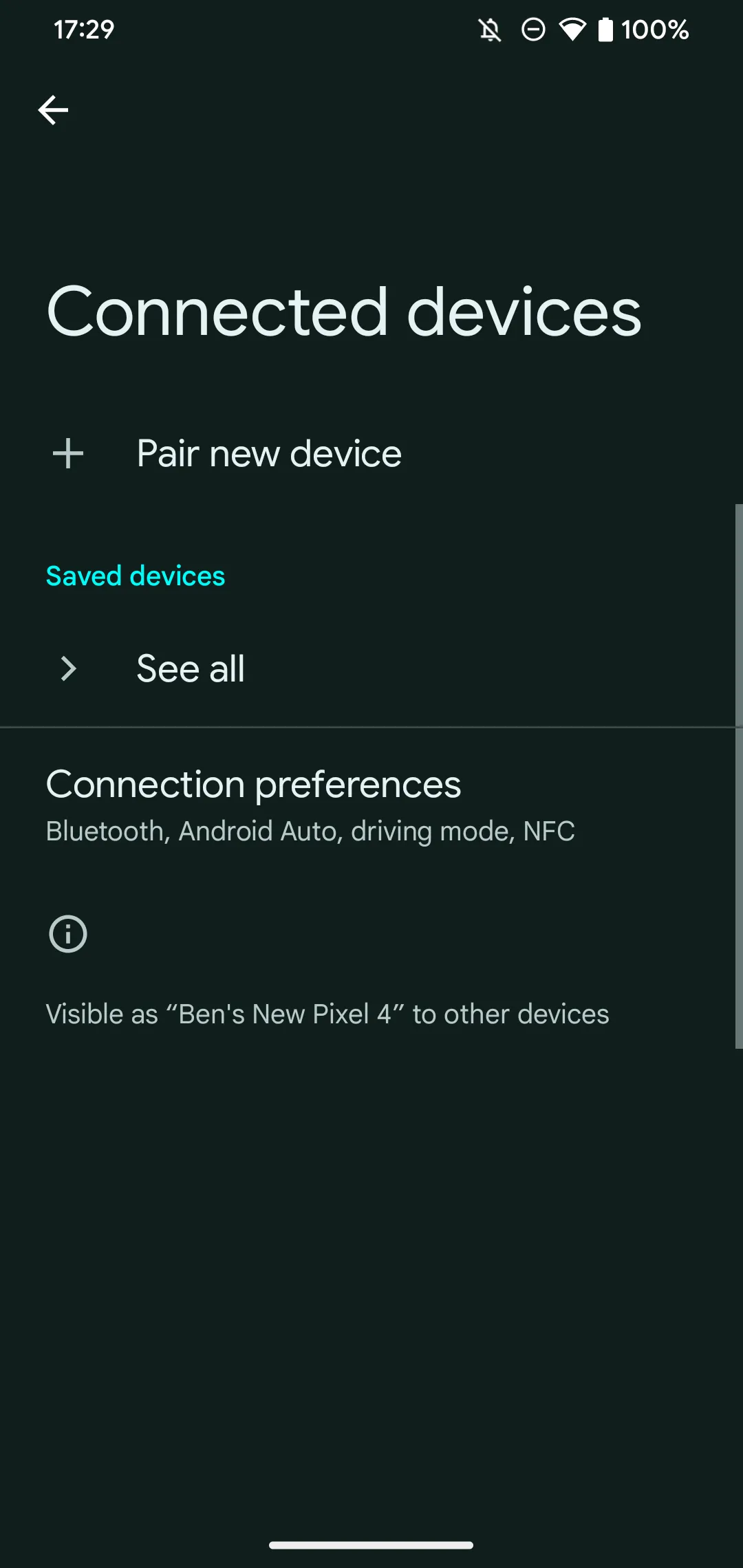 Thiết bị Android hiển thị giao diện ghép nối Bluetooth để tìm AirPods
Thiết bị Android hiển thị giao diện ghép nối Bluetooth để tìm AirPods
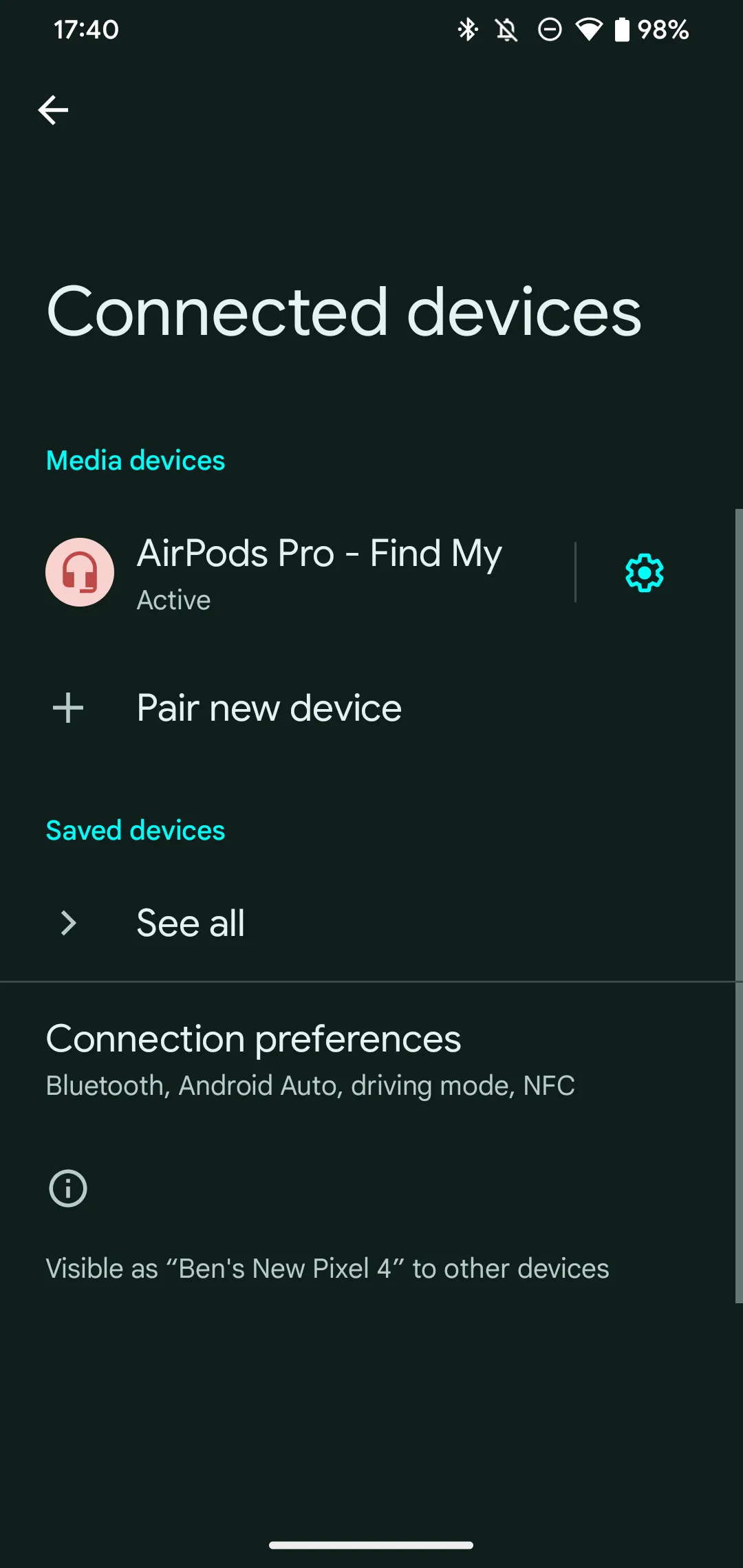 AirPods đã được ghép nối thành công với điện thoại Android trong danh sách thiết bị Bluetooth
AirPods đã được ghép nối thành công với điện thoại Android trong danh sách thiết bị Bluetooth
Lưu ý đặc biệt cho AirPods Max và các phiên bản AirPods khác
- Đối với AirPods Max: Bạn cần lấy tai nghe ra khỏi Smart Case và sau đó nhấn giữ nút điều khiển tiếng ồn (Noise Control button) cho đến khi đèn LED ở phía dưới cốc tai bên phải nhấp nháy màu trắng.
- Đối với AirPods 4 (hoặc các mẫu AirPods mới hơn không phải Pro): Hướng dẫn gốc có đề cập đến việc chạm hai lần vào mặt trước của hộp sạc để vào chế độ ghép nối. Hãy kiểm tra hướng dẫn cụ thể của mẫu AirPods bạn đang sử dụng.
Sau khi hoàn tất các bước trên, bạn có thể sử dụng AirPods với điện thoại Android của mình giống như bất kỳ tai nghe Bluetooth thông thường nào khác. Nếu gặp sự cố trong quá trình kết nối, bạn có thể tham khảo các hướng dẫn khắc phục sự cố Bluetooth trên Android. Quy trình chung này cũng áp dụng để ghép nối AirPods với các thiết bị hỗ trợ Bluetooth khác như máy tính chạy Windows 11.
Những Hạn Chế Khi Sử Dụng AirPods Với Điện Thoại Android
Mặc dù AirPods tương thích với Android, nhưng không có gì ngạc nhiên khi chúng được thiết kế và tối ưu hóa chủ yếu cho các thiết bị của Apple. Chính vì lý do này, bạn sẽ bỏ lỡ một số tính năng tiện lợi khi sử dụng AirPods trên các nền tảng không phải của Apple.
Một trong những hạn chế đầu tiên bạn có thể nhận ra chính là quy trình ghép nối. Nhờ một con chip đặc biệt trong hộp sạc (chip H1 hoặc H2), việc kết nối AirPods với iPhone hoặc iPad đơn giản chỉ là mở hộp sạc gần thiết bị và nhấn “Kết nối”. Hơn nữa, sau khi ghép nối lần đầu, AirPods sẽ tự động sẵn sàng sử dụng với các thiết bị khác được liên kết với cùng một ID Apple của bạn. Điều này hoàn toàn không có trên Android.
Dưới đây là một số tính năng chính của AirPods không hoạt động khi sử dụng với Android:
- Truy cập Siri: Đúng như bạn mong đợi, trên Android, bạn không thể sử dụng Siri để điều khiển nhạc hoặc đặt câu hỏi. Tương tự, không có khả năng truy cập native vào Google Assistant hoặc Gemini khi bạn đang sử dụng AirPods.
- Âm thanh không gian (Spatial Audio): Tính năng âm thanh không gian của AirPods mang lại trải nghiệm âm thanh sống động, như thể âm thanh đến từ mọi phía xung quanh bạn, nhưng tính năng này hoàn toàn không hoạt động trên Android.
- Chức năng chạm/bóp tùy chỉnh: Trên iPhone, bạn có thể tùy chỉnh chức năng của thao tác chạm hoặc bóp hai lần trên AirPods (ví dụ: chuyển bài hát, gọi Siri, thay đổi chế độ âm thanh). Tính năng này không hoạt động trên Android, vì vậy bạn sẽ bị giới hạn ở các chức năng mặc định cho các thao tác đó. Tuy nhiên, nếu bạn có iPhone, iPad hoặc Mac, bạn có thể tùy chỉnh chức năng này trên thiết bị Apple và sau đó sử dụng cài đặt tùy chỉnh đó với điện thoại Android của mình. Nếu bạn không có bất kỳ thiết bị Apple nào, sẽ không có giải pháp nào cho vấn đề này.
- Phát hiện trong tai (Ear Detection): Khi được sử dụng với các thiết bị Apple, AirPods có khả năng phát hiện khi bạn tháo chúng ra khỏi tai và tự động tạm dừng nhạc, sau đó phát lại khi bạn đeo chúng vào. Tính năng tiện lợi này không khả dụng trên Android.
- Kiểm tra pin dễ dàng: Khi kết nối với Android, bạn không thể kiểm tra thời lượng pin của AirPods một cách dễ dàng và chi tiết trên điện thoại. Mặc dù một số phiên bản Android có thể hiển thị thời lượng pin chung của thiết bị Bluetooth đã kết nối, nhưng thông tin này sẽ không cho bạn biết mức pin riêng lẻ của từng tai nghe hoặc mức pin của hộp sạc.
Cải Thiện Trải Nghiệm AirPods Trên Android Bằng Ứng Dụng Bên Thứ Ba
May mắn thay, các ứng dụng bên thứ ba đã ra đời để bổ sung thêm chức năng cho trải nghiệm sử dụng AirPods trên Android, chẳng hạn như cho phép bạn kiểm tra pin AirPods trên Android. Một số ứng dụng cho mục đích này, như AirBattery, có giao diện không đẹp hoặc đã không được cập nhật trong nhiều năm. Hai ứng dụng đáng thử nhất hiện nay là MaterialPods và AndroPods.
MaterialPods
MaterialPods cho phép bạn xem mức pin của từng tai AirPod và hộp sạc ngay trong ứng dụng và trên thanh thông báo. Một cửa sổ bật lên xác nhận tiện lợi sẽ hiển thị khi AirPods của bạn kết nối với điện thoại, và bạn có thể tùy chỉnh nó theo ý muốn.
Ứng dụng này còn có một tính năng hữu ích là phát âm thanh lớn qua AirPods để giúp bạn định vị chúng khi bị lạc. Tuy nhiên, đó là tất cả những gì bản miễn phí có thể làm được—hầu hết các tính năng khác đều bị khóa sau phiên bản Pro. Bạn sẽ cần trả một khoản phí nhỏ để mở khóa các chức năng nâng cao như tự động tiếp tục phát nhạc, kích hoạt trợ lý giọng nói và nhiều tính năng khác.
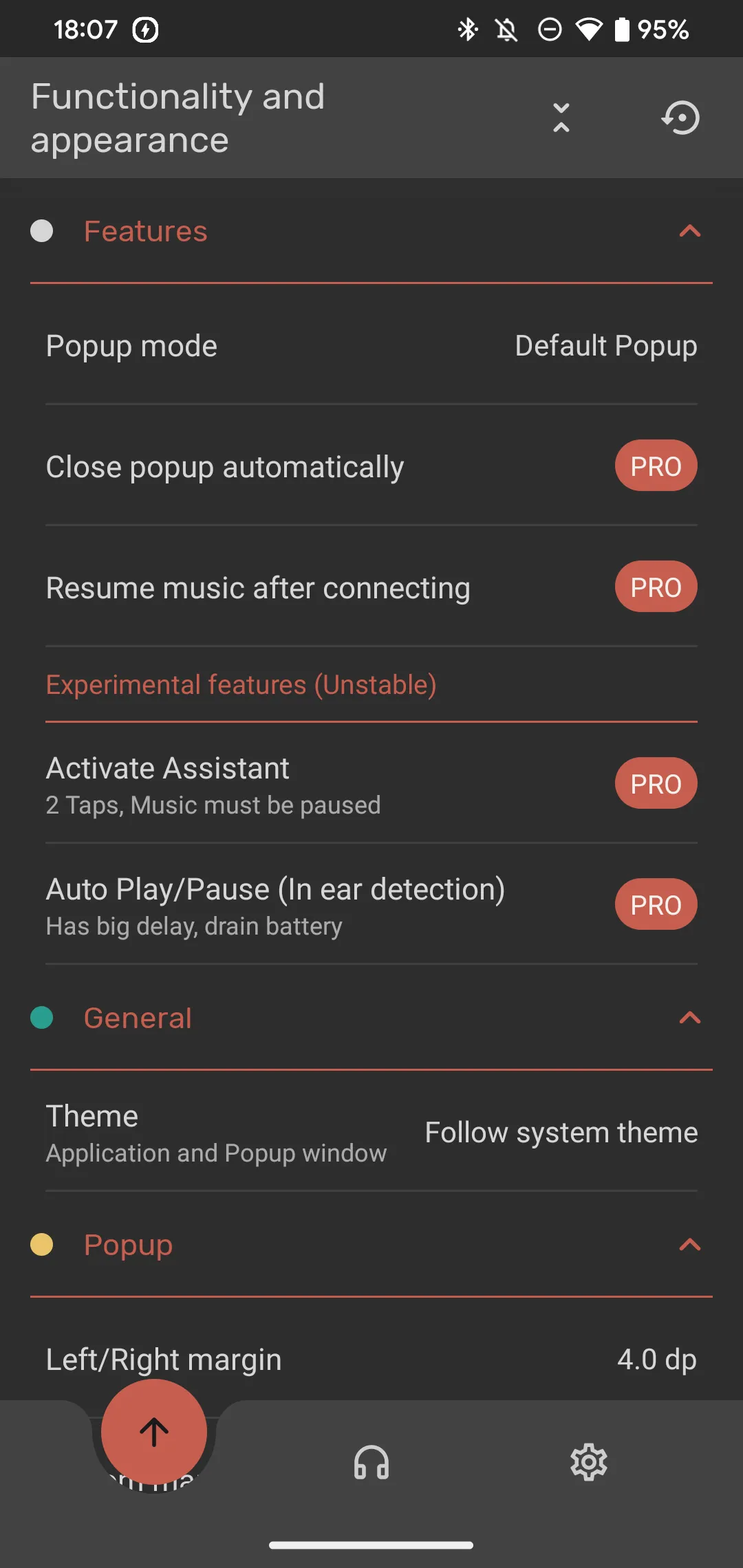 Giao diện cài đặt ứng dụng MaterialPods hiển thị các tùy chọn cấu hình cho AirPods trên Android
Giao diện cài đặt ứng dụng MaterialPods hiển thị các tùy chọn cấu hình cho AirPods trên Android
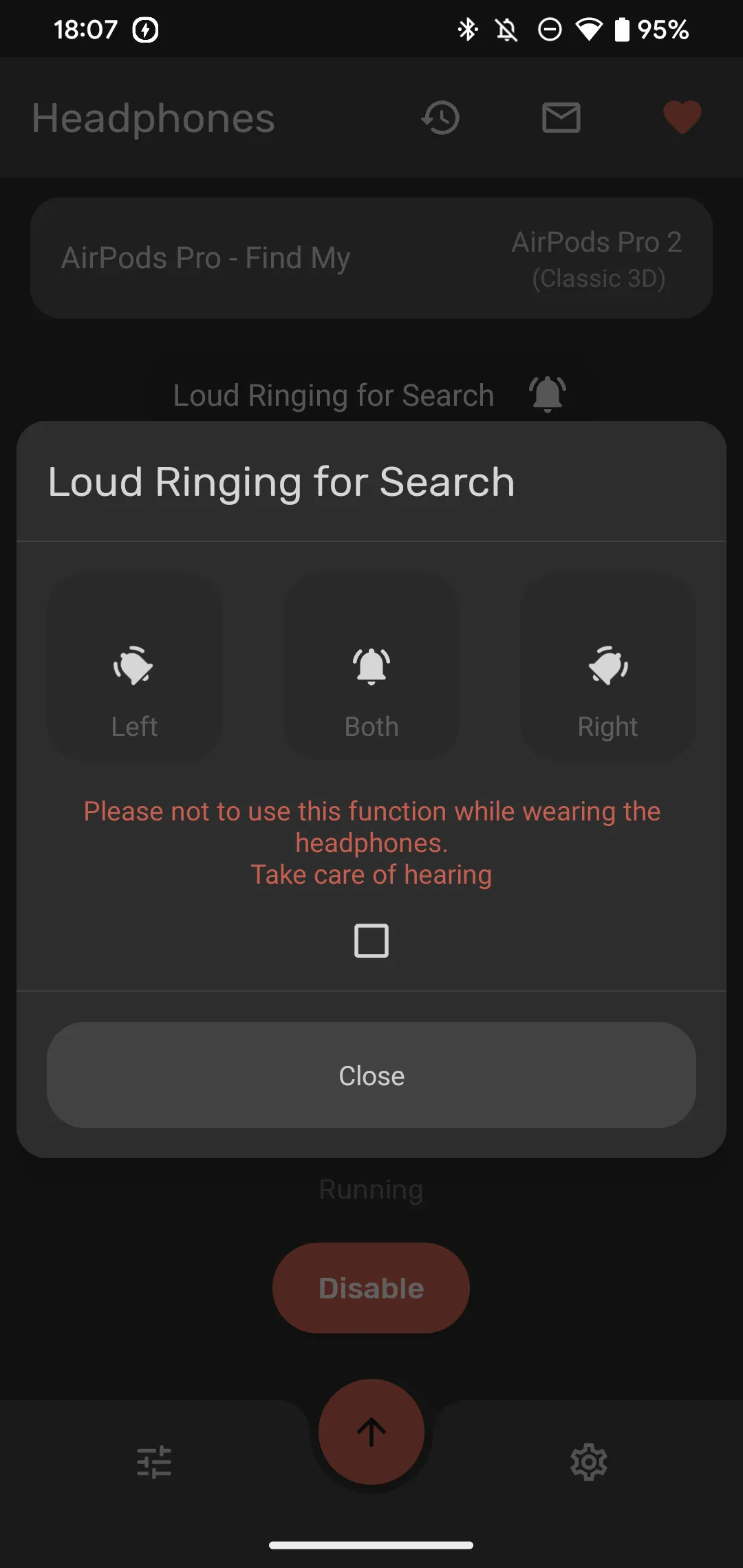 Tính năng định vị AirPods bằng âm thanh lớn trong ứng dụng MaterialPods trên Android
Tính năng định vị AirPods bằng âm thanh lớn trong ứng dụng MaterialPods trên Android
AndroPods
AndroPods có chức năng tương tự MaterialPods, nhưng đơn giản hơn một chút—bạn không thể tùy chỉnh thông báo nhiều và không có tùy chọn giúp bạn tìm AirPods. Tuy nhiên, việc hiển thị phần trăm pin của hộp sạc ngay trên biểu tượng thông báo là một điểm cộng đáng giá.
Nâng cấp lên phiên bản Pro sẽ cấp cho bạn quyền truy cập vào các chức năng tương tự như MaterialPods. Mặc dù vậy, hãy lưu ý rằng do các hạn chế của Android, không có ứng dụng nào như thế này có thể gọi trợ lý giọng nói của bạn trong khi nội dung đang phát trong nền.
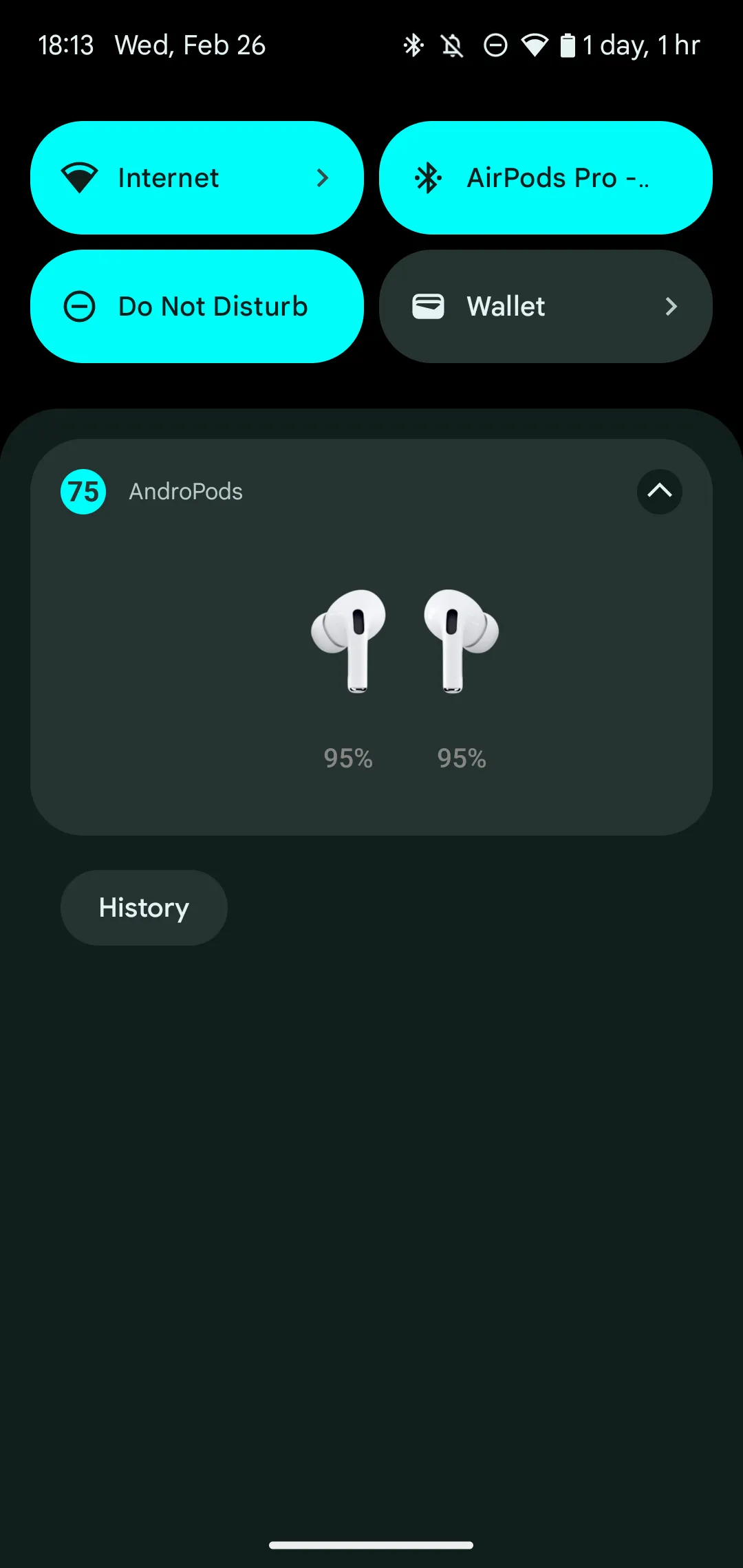 Mức pin AirPods được hiển thị trong thông báo của ứng dụng AndroPods trên Android
Mức pin AirPods được hiển thị trong thông báo của ứng dụng AndroPods trên Android
Mặc dù không hoàn hảo, nhưng những ứng dụng này chắc chắn sẽ làm cho trải nghiệm sử dụng AirPods với Android tốt hơn đáng kể. Nếu chúng vẫn không đáp ứng được nhu cầu của bạn, hãy thử Assistant Trigger như một lựa chọn thay thế.
Tải xuống: MaterialPods | AndroPods cho Android (Miễn phí, có phiên bản cao cấp)
Lựa Chọn Thay Thế Tốt Hơn Cho AirPods Trên Android
Như chúng ta đã thảo luận, sử dụng AirPods với iPhone mang lại một trải nghiệm mượt mà, gắn kết hai thiết bị chặt chẽ với nhau. Tuy nhiên, khi được sử dụng với Android, AirPods chỉ đơn thuần là một cặp tai nghe Bluetooth tiêu chuẩn.
Nếu bạn đang tìm kiếm một cặp tai nghe không dây chất lượng cao để sử dụng với thiết bị Android của mình, chúng tôi khuyên bạn nên xem xét các lựa chọn tai nghe không dây tốt nhất được thiết kế đặc biệt để hoạt động hiệu quả hơn với điện thoại của bạn.
Các mẫu tai nghe không dây khác có sẵn ở nhiều mức giá khác nhau, cho phép bạn lựa chọn từ những bộ tai nghe giá cả phải chăng cho đến những cặp cao cấp với chất lượng âm thanh vượt trội. Hơn nữa, nhiều trong số chúng còn hỗ trợ Google Assistant hoặc Alexa tích hợp, giúp bạn không bỏ lỡ trải nghiệm trợ lý giọng nói không dây.
Nếu bạn không chắc chắn nên bắt đầu từ đâu và muốn tìm một lựa chọn tương đương AirPods nhưng tối ưu cho Android, hãy cân nhắc Pixel Buds Pro 2 nếu bạn đang sử dụng điện thoại Pixel, hoặc Galaxy Buds 3 Pro nếu bạn sở hữu điện thoại Samsung.
Kết Luận
Tóm lại, AirPods có thể kết nối và hoạt động với điện thoại Android, nhưng trải nghiệm sẽ không được trọn vẹn như khi sử dụng với các thiết bị Apple. Bạn sẽ bỏ lỡ nhiều tính năng thông minh và tiện lợi được thiết kế riêng cho hệ sinh thái của Táo Khuyết. Mặc dù các ứng dụng bên thứ ba có thể cải thiện một phần các hạn chế này, nhưng chúng không thể mô phỏng lại hoàn toàn “sự kỳ diệu” mà AirPods mang lại trên iPhone.
Nếu bạn ưu tiên trải nghiệm kết nối liền mạch, đầy đủ tính năng và tối ưu hóa cho điện thoại của mình, lời khuyên chân thành từ Nhipdapcongnghe.com là hãy cân nhắc đầu tư vào một cặp tai nghe không dây được thiết kế đặc biệt cho hệ điều hành Android. Chúng sẽ mang lại giá trị và hiệu suất vượt trội hơn nhiều cho người dùng Android.
Bạn có đang sử dụng AirPods với điện thoại Android không? Hãy chia sẻ kinh nghiệm và những ứng dụng yêu thích của bạn trong phần bình luận bên dưới!